Hướng dẫn gọi Facetime trên Windows đơn giản nhất
FaceTime đã trở thành một tính năng phổ biến trên các thiết bị iOS và macOS giúp người dùng gọi video và kết nối trực tiếp với gia đình và bạn bè. Tuy nhiên, với sự phổ biến của Windows, nhiều người đặt câu hỏi: Gọi FaceTime trên Windows được không? Cách gọi FaceTime trên Windows như thế nào? Trong bài viết này, Phụ Kiện Giá Rẻ sẽ hướng dẫn gọi FaceTime trên Windows đơn giản nhất nhé!
Hướng dẫn gọi Facetime trên Windows
Để sử dụng gọi FaceTime trên Windows, bạn cần trình duyệt được hỗ trợ như Google Chrome hoặc Microsoft Edge. Tuy nhiên, bạn không thể bắt đầu một cuộc gọi FaceTime từ Windows, mà chỉ có thể tham gia vào cuộc gọi nếu được mời bởi ai đó sử dụng iPhone, iPad hoặc Mac.
Dưới đây là hướng dẫn cơ bản để tham gia vào một cuộc gọi FaceTime trên Windows:
Bước 1 : Đảm bảo bạn đã cài đặt Google Chrome hoặc Microsoft Edge trên PC Windows của mình.
Bước 2 : Bạn cần yêu cầu bạn bè hoặc thành viên gia đình của mình sử dụng iPhone hoặc iPad chạy iOS 15 hoặc iPadOS 15 để thực hiện các bước tiếp theo.
Bước 3 : Trên iPhone hoặc iPad của họ, mở ứng dụng FaceTime và nhấn vào nút "Create Link" ở đầu màn hình. Đối với Mac chạy macOS 12 Monterey hoặc phiên bản mới hơn, nút này có thể được tìm thấy ở đầu ứng dụng FaceTime.


Bước 4 : Họ có thể chia sẻ liên kết FaceTime này với bạn thông qua bất kỳ phương tiện truyền thông nào phù hợp.

Bước 5 : Trên máy tính Windows của bạn, mở Google Chrome hoặc Microsoft Edge và truy cập vào liên kết mà bạn nhận được. Đường dẫn sẽ có dạng facetime.apple.com.

Bước 6 : Nhập tên của bạn vào trang web và nhấp vào "Continue".

Bước 7 : Nhấp vào nút "Join" từ thanh công cụ ở cuối màn hình.

Bước 8 : Người khác trong cuộc gọi FaceTime cần phải chấp nhận yêu cầu của bạn trước khi bạn có thể tham gia vào cuộc gọi video.
Bước 9 : Sau khi tham gia thành công, bạn sẽ thấy một loạt các tùy chọn trên thanh công cụ, bao gồm chế độ toàn màn hình, tắt tiếng, hiển thị hoặc ẩn video, chuyển đổi camera và nhiều tùy chọn khác.

Cách gọi FaceTime trên Windows bằng phần mềm thứ 3
Để thực hiện gọi FaceTime trên Windows bằng phần mềm thứ ba, bạn có thể sử dụng các ứng dụng sau:
1/ Skype
Đây là một ứng dụng trò chuyện video phổ biến và được sử dụng rộng rãi. Skype có sẵn trên nhiều nền tảng như macOS, iOS, Windows, Android và Linux. Phiên bản cơ bản của Skype và các tính năng chính của nó được cung cấp miễn phí.

2/ Glide
Glide cung cấp một số tính năng gọi video thú vị. Ngoài ra, bạn cũng có thể ghi lại các video ngắn và gửi chúng cho bạn bè. Glide có khả năng tạo nhóm chat lên đến 50 người. Ứng dụng này có sẵn trên các nền tảng Android, iOS và Windows.

3/ imo
Đây là một ứng dụng phổ biến cho việc nhắn tin và gọi video, hoạt động trên Android, iOS và Windows. imo hỗ trợ gửi nhãn dán trong quá trình trò chuyện và mã hóa thông tin liên lạc để đảm bảo an toàn.
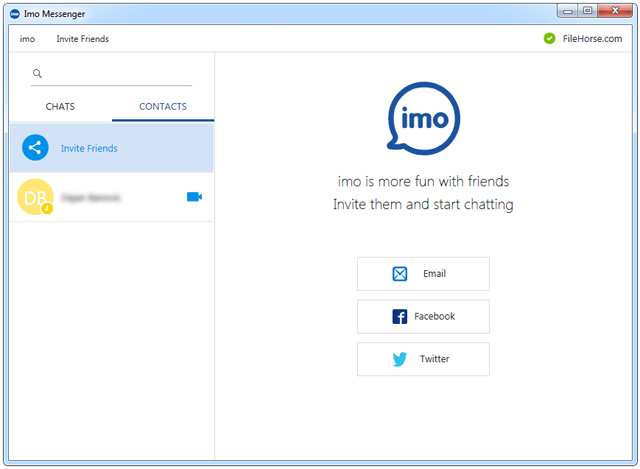
4/Viber
Viber tuyên bố có hơn 500 triệu người dùng trên toàn thế giới, vì vậy nếu bạn muốn kết nối với mọi người trên khắp thế giới, Viber là một lựa chọn tuyệt vời. Ứng dụng này không có quảng cáo và hỗ trợ nhiều ngôn ngữ.

Những câu hỏi thường gặp
1/ Tại sao không có ứng dụng FaceTime chính thức cho Windows?
FaceTime là một ứng dụng trò chuyện video được phát triển bởi Apple và được tích hợp sâu vào hệ điều hành iOS và macOS của họ. Hiện tại, không có phiên bản chính thức của FaceTime dành cho Windows. Apple hạn chế việc sử dụng FaceTime trên các nền tảng khác để duy trì sự hấp dẫn và tích hợp mạnh mẽ của hệ sinh thái thiết bị của mình.
2/ Có cách nào khác để gọi video giữa Windows và các thiết bị Apple?
Tuy không có ứng dụng FaceTime chính thức cho Windows, bạn vẫn có thể gọi video giữa Windows và các thiết bị Apple bằng cách sử dụng các ứng dụng và dịch vụ khác như Skype, Zoom, Google Meet hoặc các ứng dụng trò chuyện video đa nền tảng khác. Điều quan trọng là các thiết bị của bạn phải hỗ trợ các ứng dụng này và bạn và người bạn muốn gọi video cùng sử dụng cùng một ứng dụng.
3/ Skype và Zoom có miễn phí hay có phí sử dụng?
Skype và Zoom đều cung cấp các phiên bản miễn phí và có phí để sử dụng:
- Skype: Skype có phiên bản miễn phí cho các cuộc gọi video và thoại trên nền tảng Windows, macOS, iOS và Android. Ngoài ra, Skype cũng cung cấp các gói trả phí cho các tính năng nâng cao như gọi điện thoại đến các số điện thoại di động hoặc cố định và gửi tin nhắn SMS.
- Zoom: Zoom cũng có phiên bản miễn phí cho cuộc gọi video và họp trực tuyến, hỗ trợ Windows, macOS, iOS và Android. Phiên bản miễn phí của Zoom có một số giới hạn, như thời gian gọi hạn chế và số lượng người tham gia họp giới hạn. Zoom cung cấp các gói trả phí với các tính năng và quyền lợi mở rộng.
Tổng kết
Hy vọng bài viết của chúng mình có thể giúp bạn hiểu hơn về cách gọi FaceTime trên Windows. Nếu bài viết hữu ích cho bạn, hãy chia sẻ cho bạn bè và người thân của bạn biết nhé.
Ngoài việc kinh doanh phụ kiện điện thoại, Phụ Kiện Giá Rẻ cung cấp đầy đủ phụ kiện chính hãng cho Macbook với mức giá phải chăng. Chúng tôi cung cấp các sản phẩm như dán full Macbook, bộ phủ phím và bộ sạc Macbook, đảm bảo chất lượng và uy tín. Nếu bạn đang tìm kiếm phụ kiện hoặc dịch vụ dán Macbook của mình, hãy ghé qua cửa hàng Phụ Kiện Giá Rẻ để chúng tôi có thể mang đến sự phục vụ tốt nhất cho bạn.
Xem thêm : Cách nghe radio trên iPhone đơn giản và nhanh nhất
Lê Trung















